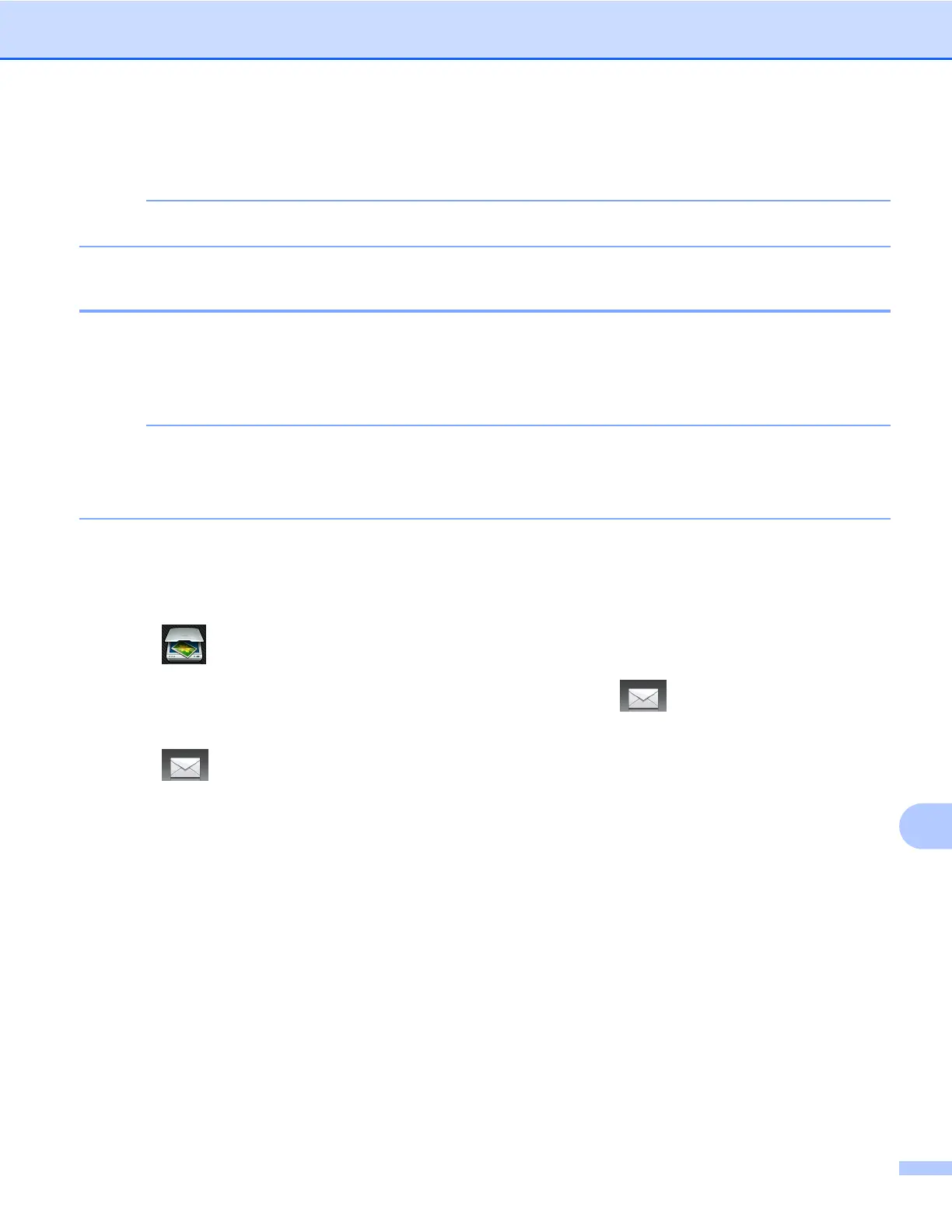Escaneado en red
200
13
Uso del botón Escaneado en la red
NOTA
Si está conectado mediante USB, consulte Escaneado con cable USB uu página 185.
Escanear a correo electrónico (PC)
Si selecciona la opción Escanear a correo electrónico (PC), el documento se escaneará y se enviará
directamente al ordenador que especifique en la red. El software ControlCenter activará la aplicación de
correo electrónico predeterminada en el ordenador especificado. Puede escanear un documento en blanco
y negro o en color y enviarlo desde el ordenador como un archivo adjunto de correo electrónico.
NOTA
La función Escanear a correo electrónico no admite servicios de correo web.
Utilice la función Escanear a imagen o Escanear a archivo para escanear un documento o una imagen y,
a continuación, adjunte el archivo de los datos escaneados a un mensaje de correo electrónico.
Para MFC-J4510DW
a Cargue el documento.
b Pulse (Escaneado).
c Deslice el dedo hacia la izquierda o hacia la derecha para mostrar (a e-mail (a correo
elect)).
d Pulse (a e-mail (a correo elect)).
El icono se mueve al centro y se resalta en azul.
e Pulse OK.
f Deslice el dedo hacia arriba o hacia abajo, o bien pulse a o b para que se muestre el ordenador que
desea utilizar para enviar el documento por correo electrónico.
g Pulse el nombre del ordenador.
Si en la pantalla LCD aparece un mensaje solicitándole que introduzca un número PIN, escriba el número
PIN de 4 dígitos correspondiente al ordenador en la pantalla LCD.
Pulse OK.
Realice una de estas acciones:
Si desea utilizar la configuración predeterminada, vaya al paso l.
Si desea cambiar la configuración predeterminada, vaya al paso h.
